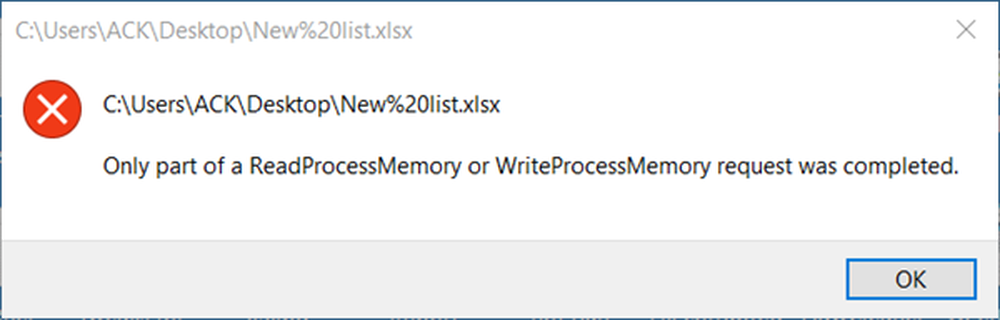OnLive Desktop Changer de fond d'écran

Voici le fond d'écran par défaut, il a l'air bien, mais vous voudrez peut-être le personnaliser avec autre chose.

Commencez par télécharger des photos ou des fonds d’écran que vous souhaitez utiliser. Connectez-vous à votre compte OnLive Desktop et synchronisez les images comme si vous synchronisiez des fichiers MS Office..
Une fois les images synchronisées, appuyez sur pour ouvrir le dossier dans lequel vous les avez stockées..

Ensuite, vous devez vous exercer à manipuler vos doigts pour contrôler les actions avec OnLive Desktop. Avec un doigt, maintenez une photo enfoncée jusqu'à ce qu'un cercle apparaisse autour d'elle.

Tout en maintenant l'image enfoncée, utilisez votre deuxième personnage et touchez l'écran. Cela imite l'action du clic droit d'une souris. Le menu contextuel apparaît. Appuyez sur Définir comme fond d'écran. Il existe également des exemples d’images standard de Windows 7 que vous pouvez également utiliser comme arrière-plan de bureau..

Le nouveau papier peint est maintenant affiché et vous pouvez continuer à utiliser OnLive Desktop pour travailler sur vos documents MS Office..

Pour plus d'informations, consultez notre examen de OnLive Desktop. C'est une application incroyable qui vous permet de travailler sur des documents MS Office sur votre iPad. Cette application vous offre une version gratuite de Windows 7, Microsoft Office 2010 et 2 Go de stockage gratuit..